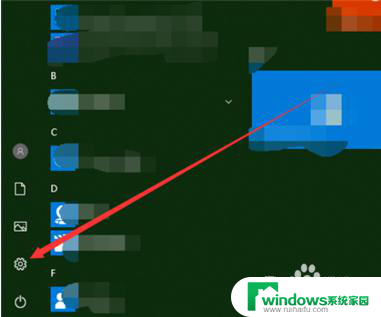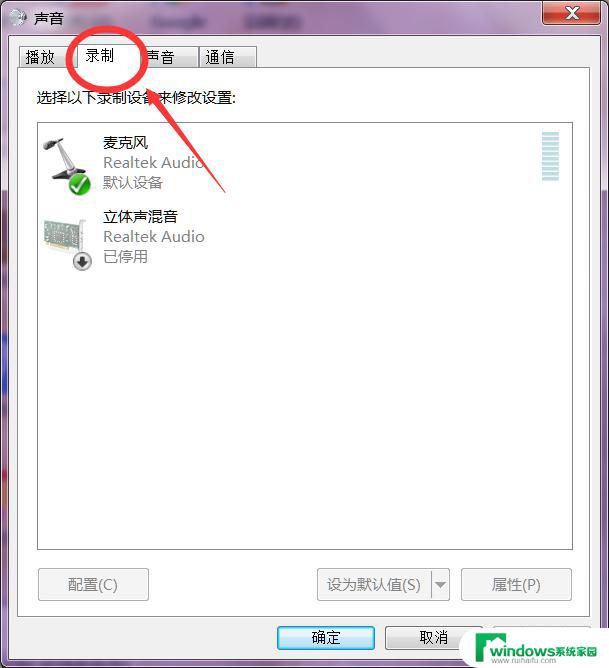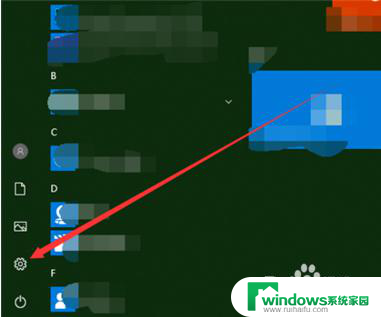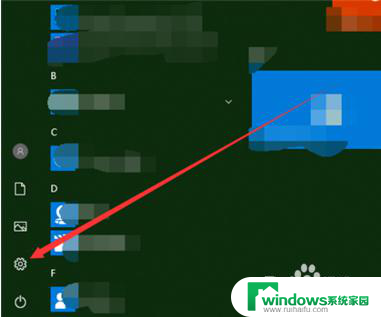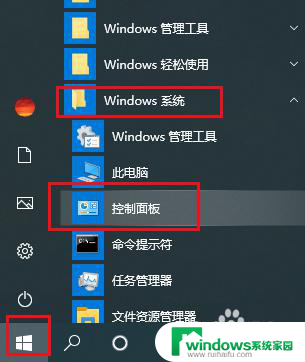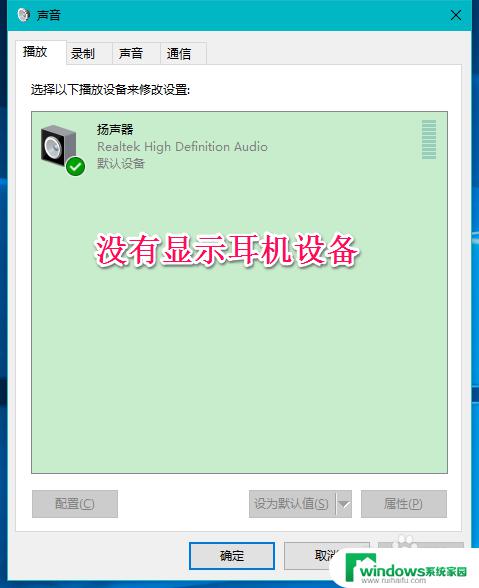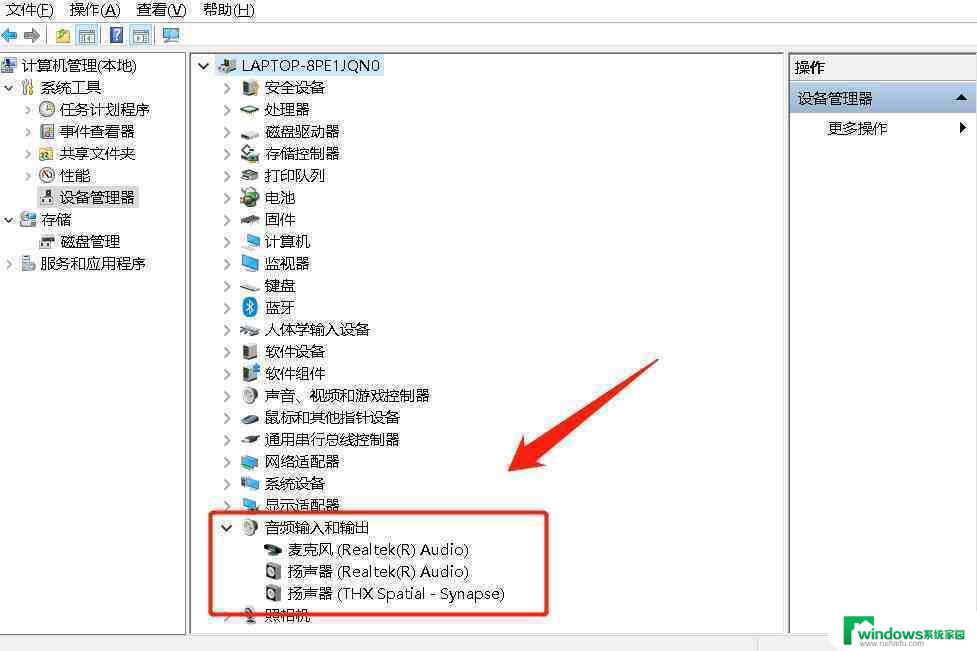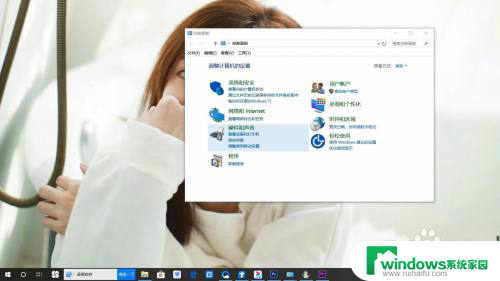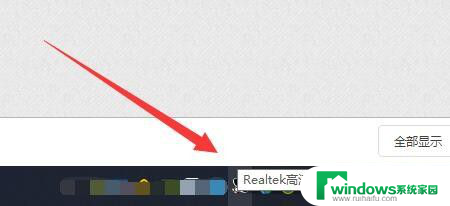电脑声音显示未插扬声器和耳机改怎么办win10 win10电脑显示未插入扬声器或耳机的解决方案
更新时间:2023-09-22 14:58:32作者:xiaoliu
电脑声音显示未插扬声器和耳机改怎么办win10,在使用Win10电脑时,有时我们可能会遇到一个问题,就是电脑显示未插入扬声器或耳机的提示,这种情况下,我们将无法享受到音频的声音效果,给我们的使用体验带来了不便。不必担心因为针对这个问题,我们可以采取一些简单的解决方案来解决它。接下来我们将介绍几种常见的方法来解决Win10电脑显示未插入扬声器或耳机的问题。
具体方法:
1.首先,打开系统的控制面板。
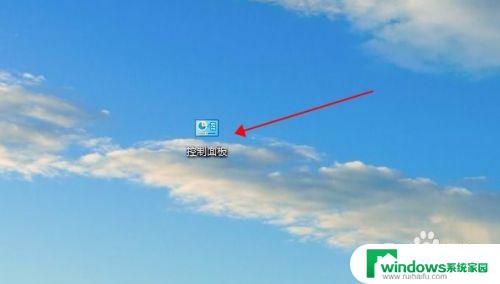
2.找到“硬件与声音”点击进入。
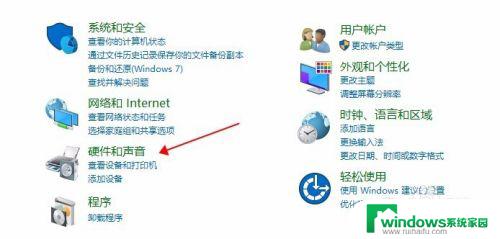
3.打开页面中的realtek高清晰音频管理器。
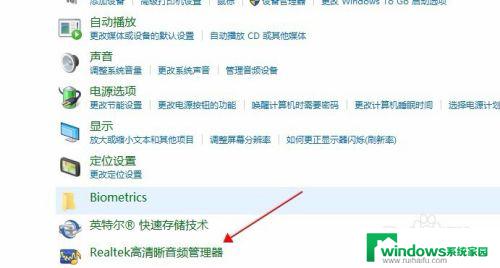
4.打开右上角的“插孔设置”黄色文件夹类似图标。
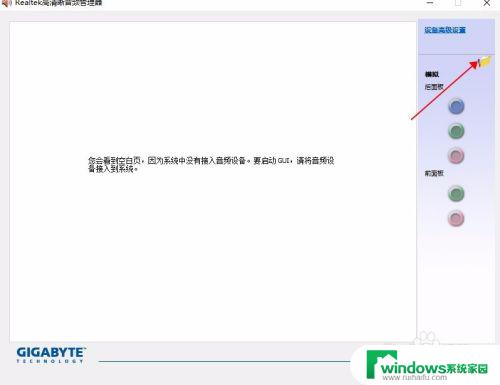
5.禁用前面板插孔检测勾选中。
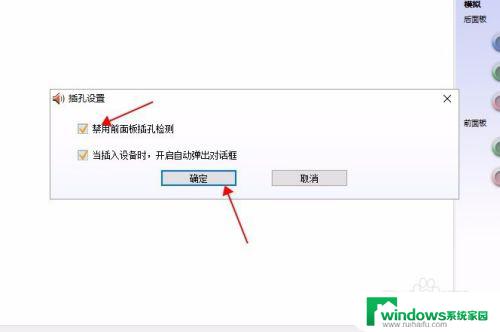
6.扬声器或耳机未插入的问题就解决了,声音图标红叉叉也没有了。之后就可以听到久违windows声音了。
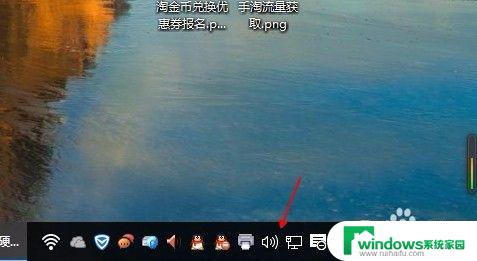
以上就是电脑声音无法播放的解决方法,如果出现未插扬声器和耳机的情况,可以按照以上步骤进行操作,希望这些内容能够对大家有所帮助。